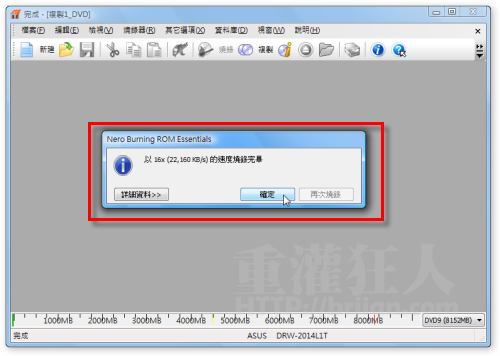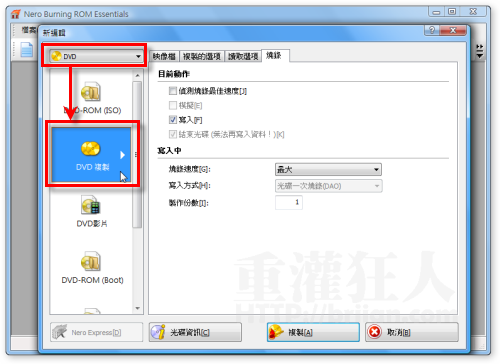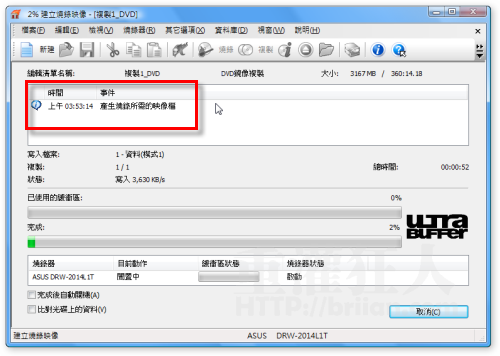以下是個基本的操作教學,如果你目前使用的燒錄軟體是Nero Burning ROM,而且你的電腦只有一台燒錄機、也想完整備份(複製)你的光碟片的話,可以試試看以下的方法。
所謂的「對拷」就是完整複製光碟內容的意思,原本的光碟有什麼檔案或設計,整個把他複製一份到空白光碟中,讓備份的光碟內容跟原本的光碟完全一模一樣。
以前很多人可能會以為要光碟對燒的話得要有兩台光碟機(其中一台燒錄機)才行,其實光碟對拷不一定就要「多準備一台」光碟機,只用一台燒錄機其實就可以了。燒錄時,燒錄軟體會先將原本的光碟內容製作成ISO光碟映像檔,接著會要你放入空白光碟片,沒幾分鐘就可以燒錄完成。
如果是兩台機器對拷的話,也可用另外一種方式做即時對燒,速度會比只有一台光碟先做ISO檔再燒錄來得快一些。如果你不在意燒錄速度、燒光碟的次數也不多的話,一台燒錄機就很夠用囉。
如何用一台燒錄機完成光碟對拷
第1步 請先從桌面左下角的開始選單,啟動Nero Burning ROM軟體。另外有個「Nero Express」的功能,這是介面簡化版的Nero,操作類似,畫面會不太一樣。這裡先以完整版的「Nero Burning ROM」操作介面來示範。
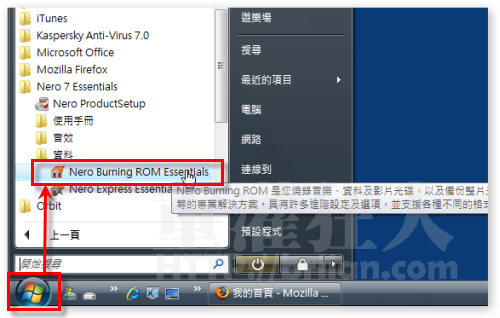
第2步 開啟軟體之後,請依照你目前要燒錄的光碟類型(需跟來源光碟一致)從左上角的選單中點選【DVD】或【VCD】。選好之後,請按一下〔DVD複製〕按鈕。
第3步 接著請從右邊功能頁面中切換到〔映像檔〕,確認一下燒錄前的光碟ISO檔會存放在哪個資料夾,注意!一般CD請選擇至少還有650~700MB剩餘空間的磁碟機,如果是燒DVD光碟的話,可能需要4.3GB~4.7GB(47000MB)的剩餘硬碟空間。如果硬碟空間不夠,可能會造成燒錄失敗。
設定好之後,請先將你要複製的光碟片(有資料或影片音樂的那張)放到光碟機中,然後再按一下〔複製〕按鈕。
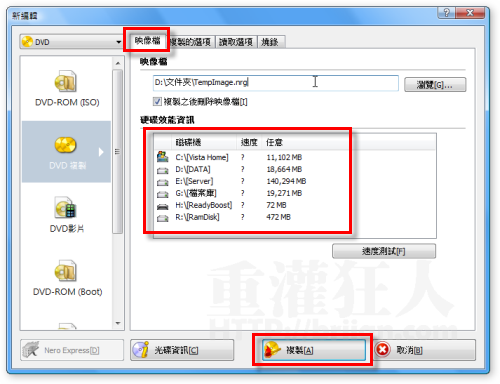
第4步 接著Nero便會開始讀取光碟片中的資料,並將光碟片中的內容製作成一個ISO光碟映像檔。依照光碟容量大小不同,會耗費長短不一的時間,請耐心等候。
第5步 出現如下圖「請放入空白光碟片以進行燒錄...」的畫面後,請將原本的資料光碟取出,並將燒錄用的空白光碟片放到燒錄機中,稍等個幾秒鐘之後,Nero會自動進行光碟燒錄工作。
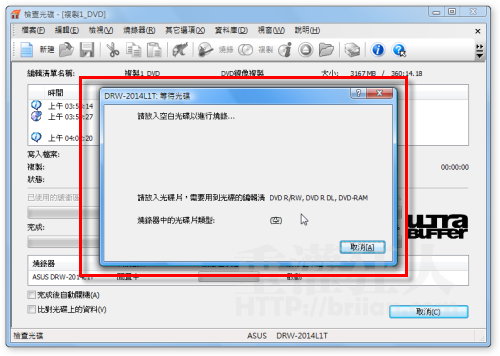
第6步 燒錄好之後就會出現如下圖的畫面,至此已經完成燒錄工作,你已經可以取用剛剛備份完成的光碟片囉。